在编辑Word文档时,我们可能会遇到下面的问题:文档打开后,无法显示出输入法状态栏,按输入法切换快捷键也没有反应。这篇文章就跟大家分享一下解决办法。操作步骤:1.打开Word文档后......
2022-05-07 417 word无法显示输入法
word文档中可以插入多张图片,那怎样使多张图片并排显示呢?下面给大家简单的介绍一下。
第一步:插入一个1行3列的表格
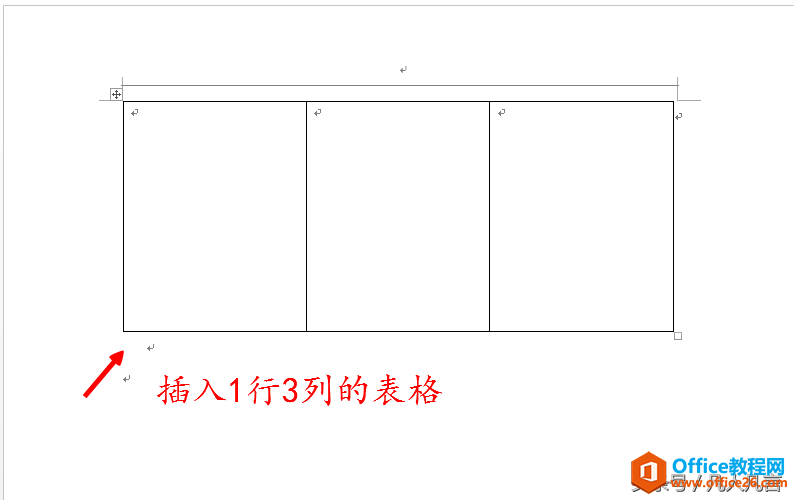
图1
第二步:分别在三个单元格中插入图片
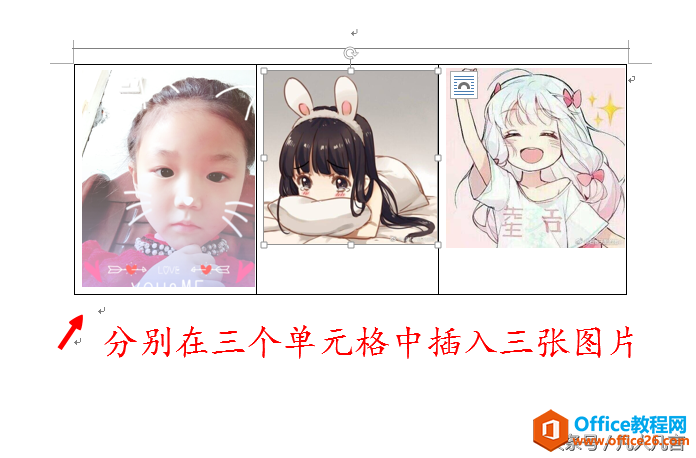
图2
第三步:调整图片的大小
第四步:点击表格工具下方的【设计】按钮
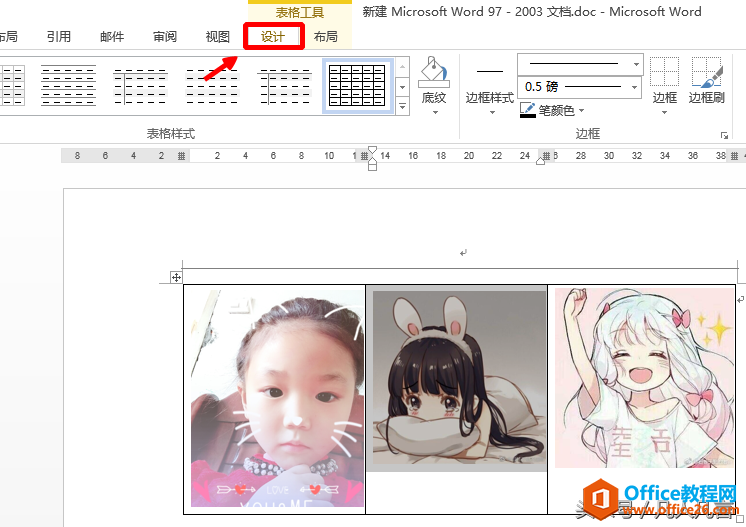
图3
第五步:点击【边框】,选择【无框线】
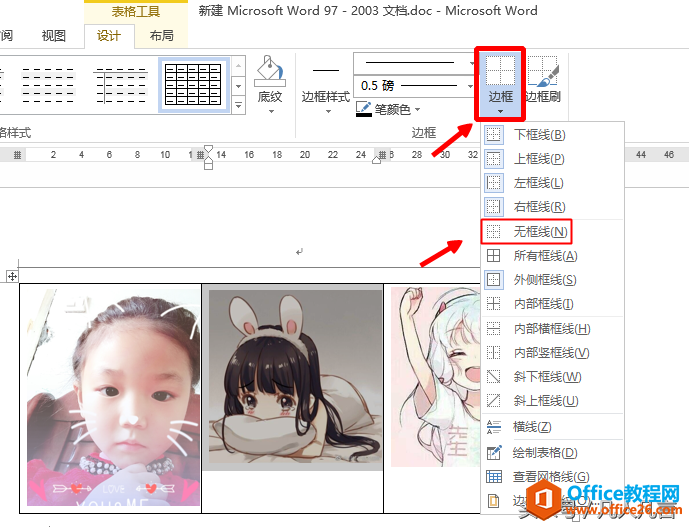
图4
效果如图所示
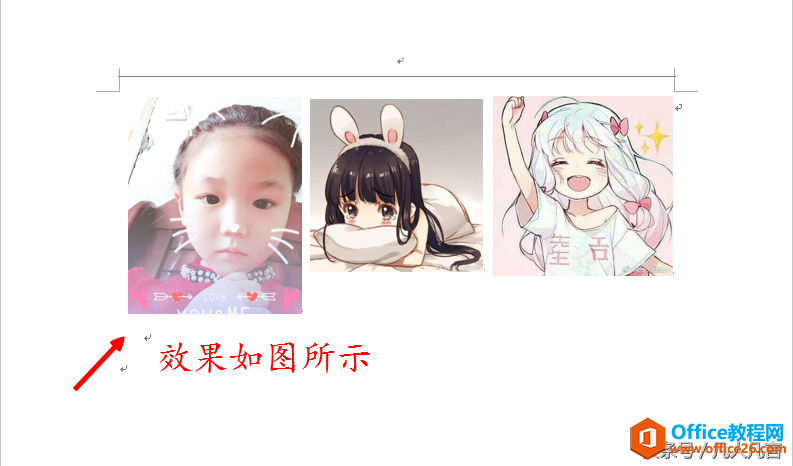
图5
注:在其它地方输入文字或排版,这三张图片的布局都不会改变。
注:单元格的大小会随着图片的大小而改变
相关文章

在编辑Word文档时,我们可能会遇到下面的问题:文档打开后,无法显示出输入法状态栏,按输入法切换快捷键也没有反应。这篇文章就跟大家分享一下解决办法。操作步骤:1.打开Word文档后......
2022-05-07 417 word无法显示输入法

人民币符号为,书写顺序为:先写大写字母Y,再在竖划上加上二横,即为,读音为:yun(音:元)。今天,小编给大家分享几个在word中打人民币符号的方法。搜狗输入法输打人民币符号第一......
2022-05-07 286 Word人民币符号

分两步来完成。①合并成一页第一种情况,如果两页的文档是在同一个文档中,那么,你可以通过设置纸张的大小来使得新的一页里能容下原来两页的内容。如果不必打印,那么可以自行设......
2022-05-07 156 word文档两页合并成一页